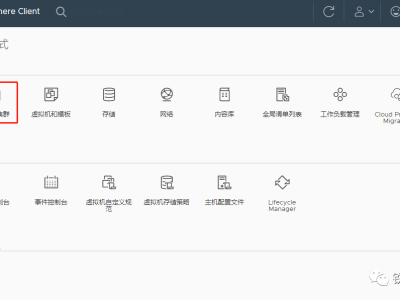服务器运维之VMware快速指引-vSphere中的EVC、DRS、DPM
开启vSphere中的EVC,其主要作用是使群集中的同品牌的不同系列的CPU运行的ESXI主机上的虚拟机能迁移、高可用
首先查看当前EVC模式
可看见群集中禁用了EVC,后续可能会购买新服务器加入该群集,但CPU不是同型号的,就需要开启EVC
从下图中可以看出由于群集中有打开电源或挂起的虚拟机,导致不能开启EVC,在业务可中断且虚拟机不是很多的情况下可关闭虚拟机后再开启EVC(一、由于我的vCenter没在群集ESXI02-cluster中,可以关闭群集中所有虚拟机后再开启EVC;二、如果vCenter在群集中,当前vCenter虚拟机运行的EVC模式和需要开启的EVC模式一致,可以直接开启不会报错;三、如果vCenter在群集中,当前vCenter虚拟机运行的EVC模式和需要开启的EVC模式不是一致,开EVC必须虚拟机关机,但是vCenter不能关,很矛盾,因为有11,12,13三台物理机,先把vCenter迁移到13,把11和12的虚拟机全部关闭,新建集群,把11和12加入集群并打开EVC功能,随后,直接登陆13,把vCenter关闭并从清单中删除(注意别直接磁盘删除了),然后登陆12,打开共享存储找到vCenter虚拟机文件(如果没有共享存储就够你受了,用移动硬盘复制虚拟机吧,而且复制的不是精简置备的容量,是全部虚拟磁盘的容量),注册虚拟机,添加到列表,从12把vcenter开机,这样vCenter就在已经开启EVC的ESXI主机上面了,随后再把13加入EVC集群就好了,不过部分vCenter版本有诡异的情况,头一两次开机vCenter服务都异常不能正常启动,重启几次才正常)
选中虚拟机,然后关闭客户机操作系统(从数据安全性的角度出发是:安全性高>在系统界面关闭服务后关机>"关闭客户机操作系统">"关闭电源">ESXI直接关机>ESXI直接断电>机房全部断电(没UPS或UPS也直接断掉)>安全性极低)
虚拟机关闭后再次查看,发现已经没有报错
相关EVC基准的描述可参考如下官方文档
下一步
通常,旧版本的 vSphere 支持新处理器,但不支持相应的新 EVC 基准,该基准提供了该处理器的最多客户机可见功能。较新版本的 vSphere 通常同时支持处理器和新 EVC 基准。这是因为旧版本仅支持新旧处理器相同的功能。因此,EVC 基准的支持并不与相应处理器的支持完全相同。表 2.1 和 2.2 显示了支持每个 EVC 基准的最早 vSphere 版本。
例如,Intel“Sandy Bridge”Generation EVC 基准和 Intel Xeon e5-2400(基于 Intel“Sandy Bridge”架构的处理器)。该处理器同时受 vSphere 4.1 Update 2(及更高版本)和 vSphere 5.0(及更高版本)支持。但是由于 vSphere 4.1 Update 2 缺少对高级“Sandy Bridge”功能(如 AVX)的支持,因此仅从 vSphere 5.0 版本开始支持 Intel“Sandy Bridge”Generation EVC 基准。但是,vSphere 4.1 Update 2 确实支持 Intel Xeon e5-2400 较低级别的 EVC 基准,如 Intel“Westmere”Generation 和 Intel“Merom”Generation。
给定处理器的所有成员并非都支持同一最大 EVC 基准。因为 BIOS 配置或者 OEM 或 CPU 供应商所做的品牌决策,该代的某些成员可能缺少参与最大 EVC基准所需的功能。例如,有些 Intel Xeon i3/i5 Clarkdale 处理器(基于 Intel“Westmere”处理器架构)不具有 AESNI 功能,而此功能是Intel“Westmere”Generation EVC 基准所需的功能。因此,这些处理器无法支持该 EVC 基准,必须使用较低级别的 EVC 基准。再例如,BIOS 在 Intel Xeon 5600 处理器(同时基于 Intel“Westmere”处理器架构)中禁用了 AESNI;因此,该处理器同样无法支持 Intel“Westmere”EVC 基准,必须使用较低级别的 EVC 基准。
下一步
再次打开所有虚拟机,可以发现EVC模式已经更改
接下来开启DSR(分布式资源调度)
当你还不确定vSphere DSR是否适合你的群集的时候可以先开启半自动,半自动模式只会给出建议,不会自动迁移虚拟机(如果全自动没有配置好,频繁的迁移虚拟机会造成群集的资源消耗,从而降低群集的使用体验)
其他选项先默认
可以看见已经配置成功
下一步
下一步
再克隆一台虚拟机,命名为vms-53-centos7,并将3台虚拟机放在192.168.1.11上
在群集的监控中立即运行DRS,可以发现已经有两条建议,此时就可以勾选替代DRS建议,然后应用建议
然后等待虚拟机迁移完成,这样就达到了半自动DRS
在配置DRS的界面也可以配置DPM(分布式电源管理),
开启时发现有警告,需要先手动测试ESXI主机
下一步
下一步
由于我的是嵌套虚拟化无法使用IPMI/iLO和LAN唤醒,此功能暂时不测试,如果您确实有该需求可查询相关文档

 支付宝微信扫一扫,打赏作者吧~
支付宝微信扫一扫,打赏作者吧~